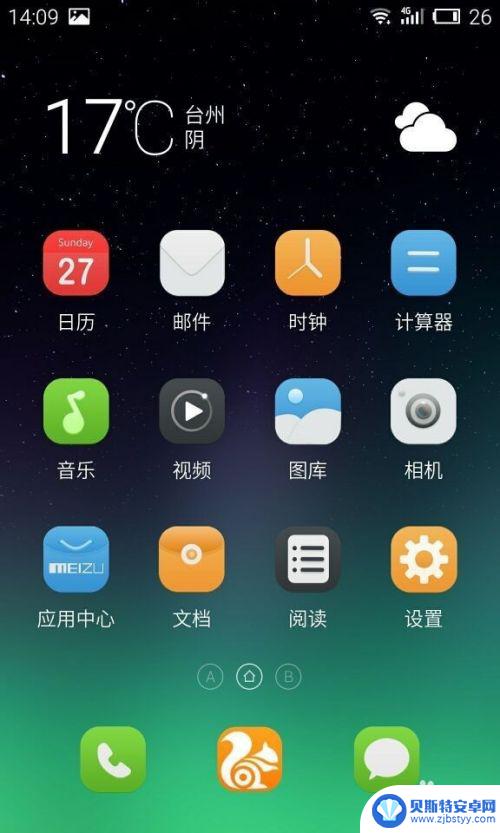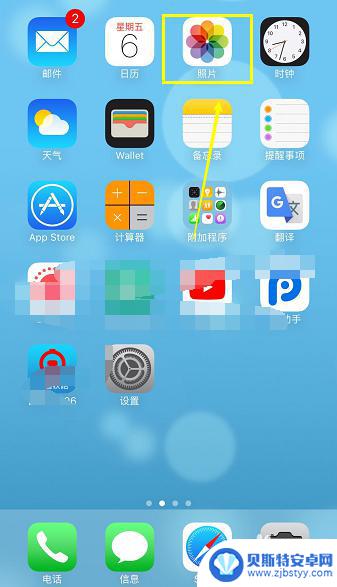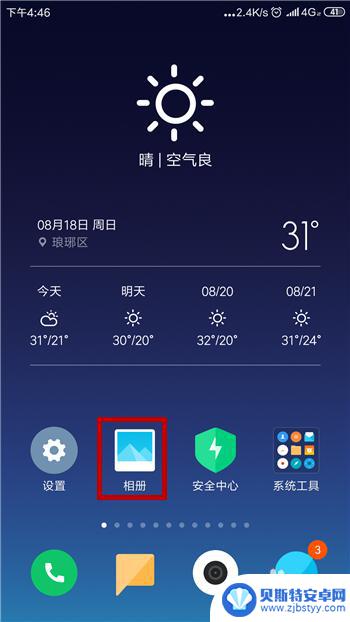手机如何用来编辑图片文字 手机图片上添加文字方法
手机已经成为我们生活中不可或缺的一部分,不仅可以用来打电话、发短信、浏览网页,还可以用来编辑图片文字,随着智能手机技术的不断进步,手机上添加文字已经变得越来越简单方便。无论是在美化图片、制作海报、设计名片还是在社交媒体上发布个性化内容,手机都能够满足我们的需求。在本文中我们将介绍几种简单易用的手机图片上添加文字的方法,让你能够在手机上轻松编辑图片文字,展现个人创意和想法。无需专业的设计技巧和复杂的软件操作,只需要一部智能手机和几个简单的步骤,你就能轻松地让你的图片更加生动有趣。
手机图片上添加文字方法
具体方法:
1.在手机里点击“相册”,打开要编辑的图片。


2.在图片上点击一下,下面出现编辑图片菜单,点击“文字”编辑功能,如下图所示。
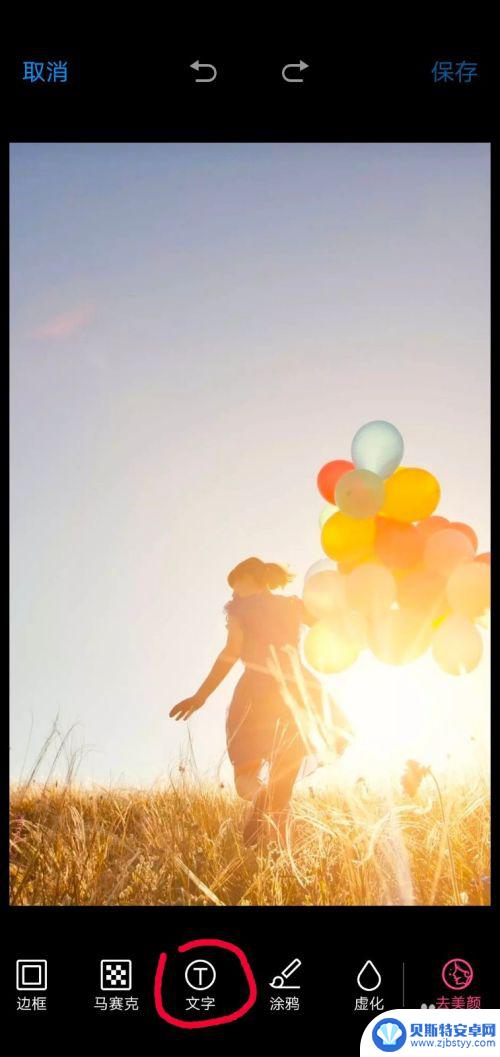
3.这时出现文字编辑的功能菜单,图片上会弹出一个文字输入框。在编辑菜单中选择字体颜色、字体类型,如选择字体为白色、经典字体类型。
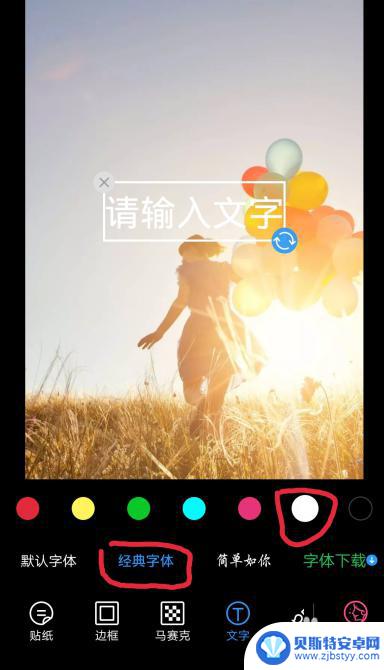
4.点击图片中输入的文字框,这时会弹出输入界面。输入你要添加的文字,如“往事如风”,点击完成按钮。
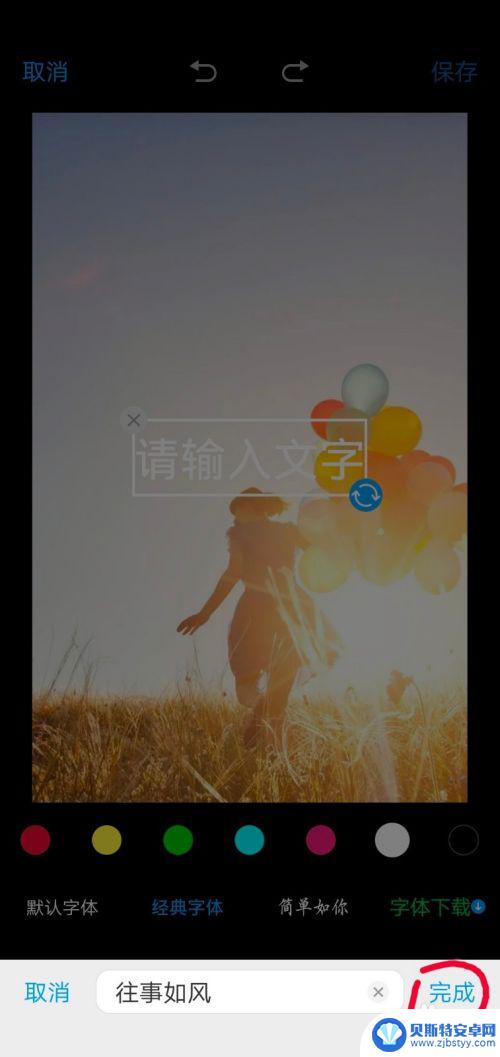
5.这时方框里就会显示要添加的文字,点击方框。出现右下角蓝色的箭头表示点击此箭头可以旋转文字方向;手指按着方框不动,可以移动方框的位置;方框变大变小可以改变文字的大小。

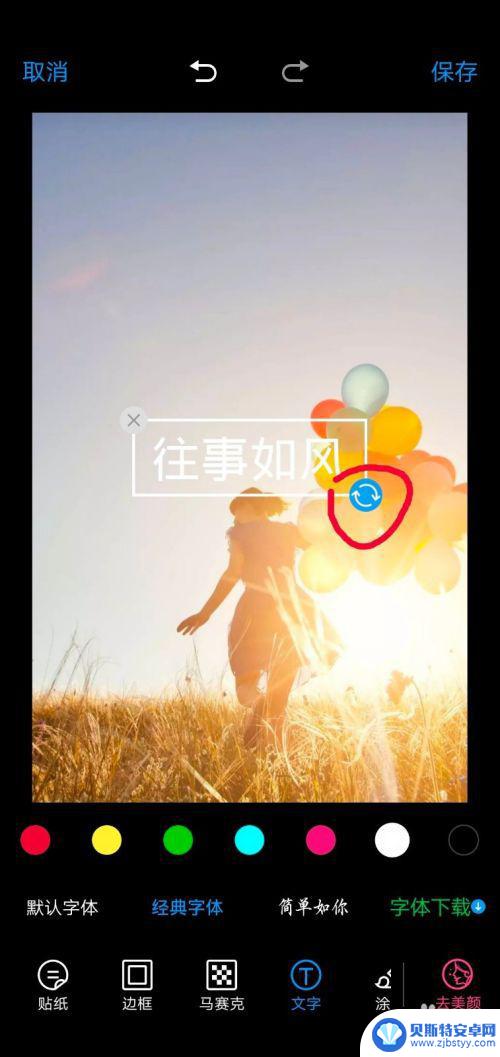
6.根据个人需求,编辑好文字之后,点击右上角的“保存”按钮,此张图片就编辑完成了。
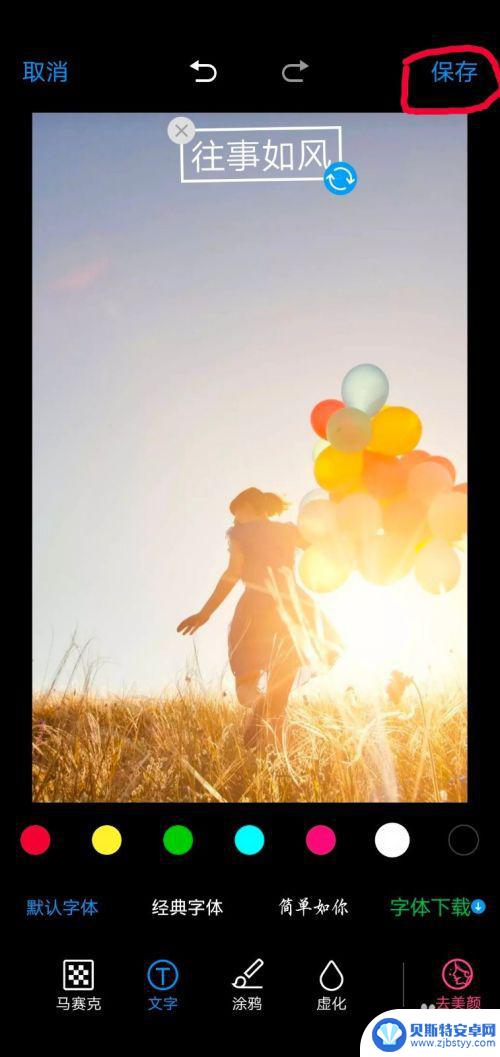

以上就是手机如何用来编辑图片文字的全部内容,如果遇到这种情况,你可以根据小编的操作来解决,非常简单快速,一步到位。
相关教程
-
iphone给图片加文字 iPhone照片编辑添加文字方法
在今天的社交媒体时代,人们更加注重图片的分享和编辑,而iPhone作为一款拥有出色相机功能的智能手机,更是受到了广泛关注,在使用iPhone拍摄照片后,如何通过照片编辑功能为图...
-
用手机怎样在图片上添加文字 手机图片编辑文字方法
用手机怎样在图片上添加文字,在如今的社交媒体时代,人们对于拍照和分享照片的需求越来越高,有时候我们发现一张美丽的照片还需要一些文字来凸显其意义或者表达自己的感受。如何在手机上方...
-
手机在图片上添加文字怎么变大 如何快速放大图片中的文字
在日常生活中,我们经常会遇到需要在手机图片上添加文字的情况,比如编辑照片、制作海报等,但是有时候我们会遇到一个问题,就是文字添加上去后太小了,不够清晰难以看清。那么如何快速放大...
-
手机图片怎么添加文字 手机照片上怎么添加文字
手机已经成为了我们生活中必不可少的工具之一,除了拍摄美丽的照片外,我们还可以通过手机编辑图片,为其添加文字,使其更加生动有趣。手机图片怎么添加文字呢?这并不复杂。只需在手机相册...
-
苹果手机照片上怎么添加文字 iPhone如何在照片上添加文字
在日常生活中,我们经常会用手机拍摄各种美好的瞬间,而苹果手机的照片编辑功能也让我们可以轻松地对照片进行加工和美化,其中添加文字是一种常用的编辑方式,能够让照片更加生动和有趣。i...
-
如何去掉手机中的文字图片 在手机上如何去掉图片上的文字
随着手机成为我们日常生活中必不可少的工具,我们经常会遇到一些需要处理图片上文字的情况,有时候我们可能需要在手机上编辑一张图片,但却苦于图片上的文字无法去除。如何在手机上去掉图片...
-
手机能否充值etc 手机ETC充值方法
手机已经成为人们日常生活中不可或缺的一部分,随着手机功能的不断升级,手机ETC充值也成为了人们关注的焦点之一。通过手机能否充值ETC,方便快捷地为车辆进行ETC充值已经成为了许...
-
手机编辑完保存的文件在哪能找到呢 手机里怎么找到文档
手机编辑完保存的文件通常会存储在手机的文件管理器中,用户可以通过文件管理器或者各种应用程序的文档或文件选项来查找,在手机上找到文档的方法取决于用户的手机型号和操作系统版本,一般...
-
手机如何查看es文件 手机ES文件浏览器访问电脑共享文件教程
在现代社会手机已经成为人们生活中不可或缺的重要工具之一,而如何在手机上查看ES文件,使用ES文件浏览器访问电脑共享文件,则是许多人经常面临的问题。通过本教程,我们将为大家详细介...
-
手机如何使用表格查找姓名 手机如何快速查找Excel表格中的信息
在日常生活和工作中,我们经常需要查找表格中的特定信息,而手机作为我们随身携带的工具,也可以帮助我们实现这一目的,通过使用手机上的表格应用程序,我们可以快速、方便地查找需要的信息...